发布时间:2025-03-24来源:互联网作者:新瑶
在现代生活中,手机已成为我们日常工作与学习中不可或缺的工具。随之而来的是Office应用的普及,其中Word作为最常用的文档编辑工具之一,已被广泛应用于编写报告、论文、简历等。然而,很多用户在使用手机Word时,常常会遇到页面过多或多余页面的问题。本文将为您提供几种在手机Word中轻松删除多余页面的方法。

在手机Word中,最直接的方法就是使用删除键。当您发现文档中存在多余的空白页时,可以通过以下步骤进行处理:
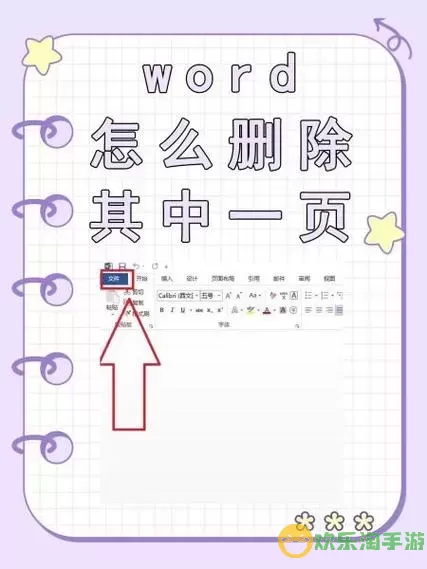
打开手机Word应用,找到您需要编辑的文档。
在文档中导航到多余页面,确保您位于该空白页上。
使用屏幕上的虚拟键盘,点击删除键(或“Backspace”键)。
这个方法尤其适用于空白页而没有任何内容时,操作简单,能够快速解决问题。
有时候,文档中出现多余页面的原因是因为意外插入了多余的段落或换行符。在手机Word中,可以通过开启段落标记来识别并删除这些多余内容:
在手机Word应用中,点击左上角的“编辑”按钮进入编辑模式。
在工具栏中,查找“段落标记”或相关设置,开启它。
检查文档中的段落符号(¶),找到多余的段落标记,并将其选中。
点击删除键,将多余的段落删除。
这种方法可以更全面地查找并删除那些看不见的空白段落。
有时,多余页面的产生是由于页面布局设置不当造成的。在手机Word中,您可以通过调整页面边距和页面大小来避免这种情况:
打开文档后,点击右上角的“...”图标,进入设置界面。
选择“页面设置”选项,查看页面边距和纸张大小。
适当调整边距,减小空白区域,达到控制页面数量的效果。
通过合理设置页面布局,可以有效地避免多余页面的出现,从根本上解决问题。
如果您发现删除多余页面的操作十分繁琐,那么另一种可行的方法是将需要的内容复制到一个新的文档中:
在手机Word中打开原始文档。
选中您需要保留的内容,可以通过长按屏幕选择,并选择“复制”。
创建一个新的文档,长按并选择“粘贴”将内容粘贴到新文档中。
检查新文档是否存在多余页面,确保所有内容正常。
这种方法虽然步骤稍多,但可以确保您只保留需要的内容,避免不必要的干扰。
手机Word支持与云端同步,您可以将文档保存至OneDrive等云服务,以便在其他设备上进行更便捷的操作。具体步骤如下:
确保您的文档已保存至云端,如OneDrive。
使用电脑或平板等相对较大的设备打开Word文档。
在更大屏幕上执行上述删除步骤,更容易查看和删除多余页面。
通过云端编辑,您可以利用更强大的工具和视野,更轻松地处理复杂的文档问题。
在手机Word中删除多余页面并不困难,只要您掌握了上述几种方法,即可轻松应对文档中的多余页面问题。无论是直接使用删除键,还是调整页面布局,或是复制粘贴到新文档,每种方法都有其适用的场合。希望本文对您在手机Word中的操作有所帮助,让您的文档处理更加高效顺利。

2024-03-14
魔兽三国塔防地图 魔兽三国塔防地图玩法攻略
巅峰极速gtr18 巅峰极速GTR18震撼发布
荣耀崛起农场 荣耀崛起庄园
古墓笔记和怀线 古墓笔记怀线探秘
猫和老鼠手游奥尼玛国服系列 猫和老鼠手游奥尼玛国服资讯
《脑洞大侦探》第2关中的隐藏物体在哪里
《COK列王的纷争》手游金矿采集指南
《英雄联盟手游》虎年限定皮肤介绍
剑与契约下架了么